- 更新日: 2017年03月01日
- 公開日: 2016年01月02日
ゼロから始めるIllustrator講座Vol.22 グラフィックスタイル
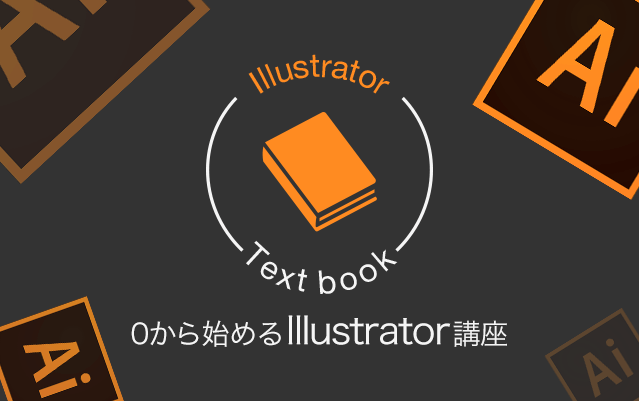
ゼロから始めるIllustrato講座Vol.22グラフィックスタイル
グラフィックスタイル
アピアランスは、[グラフィックスタイル]パネル
アピアランスをグラフィックスタイルに登録する
①オブジェクトを選択し、option(WindowsはAlt)[新規グラフィックスタイル]
PointダイアログのショートカットPoint
を押すとダイアログが表示されます。option(WindowsはAlt)

②[グラフィックスタイルオプション]ダイアログで、スタイル名をつけて、[OK]を選択し、登録します。


③他のオブジェクトを選択し、登録したスタイルをワンクリックで適用します。[アピアランス]パネルを見ると、登録したグラフィックスタイル名とつながっていることがわかります。


Try[ドロップシャドウ]を[グラフィックスタイル]パネルに登録してみましょうTry
- 30px×30pxの正円をつくりましょう。- [効果]メニュー→[スタイライズ]→[ドロップシャドウ]を選択します。ドロップシャドウは、影をつける機能です。プレビューしながら、以下の設定を調整しましょう。- [アピアランス]パネルにドロップシャドウの設定値が残っていることを確認しましょう。- [グラフィックスタイル]パネルに、ドロップシャドウのアピアランスを保存しましょう。- 別に30px×30pxの正円をつくり、[グラフィックスタイル]パネルに保存したスタイルを適用しましょう。簡単に影を流用することができます。
【完成サンプル】

NEXTLESSONブラシブラシ
PREVLESSONアピアランスアピアランス
目次-ゼロから始めるIllustrator講座目次-ゼロから始めるIllustrator講座

- この記事を書いた人
- CodeCampus編集部














